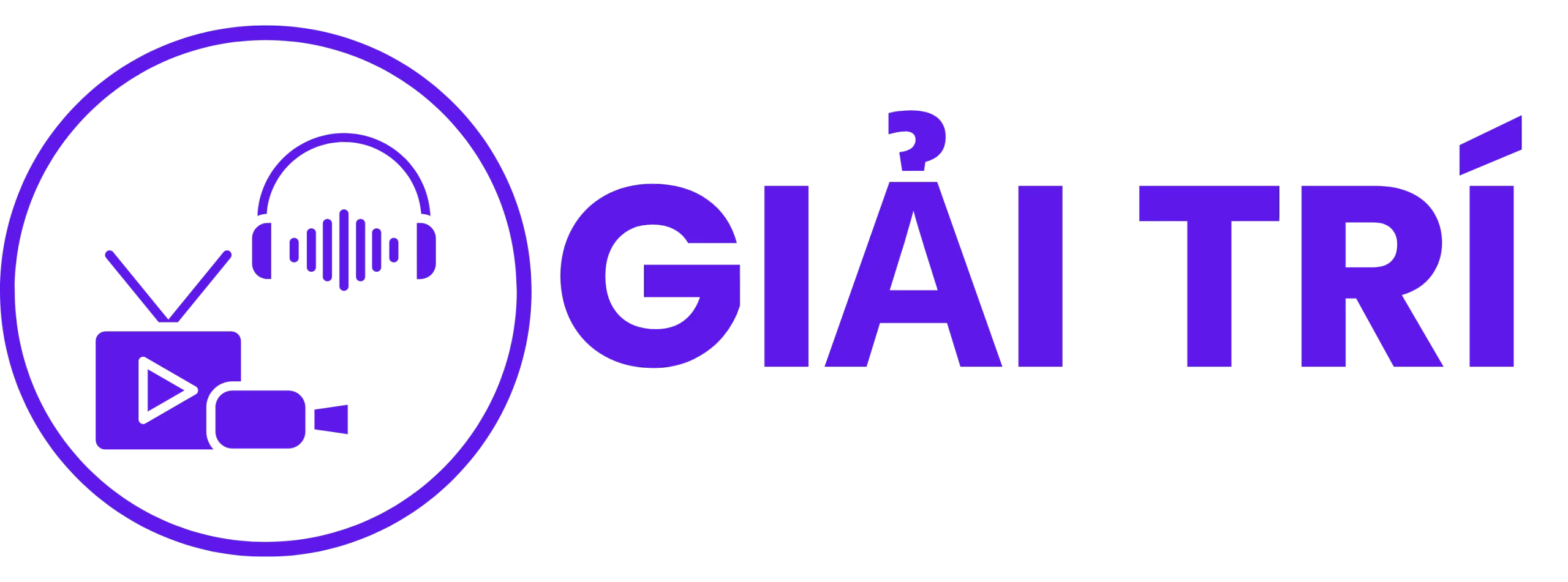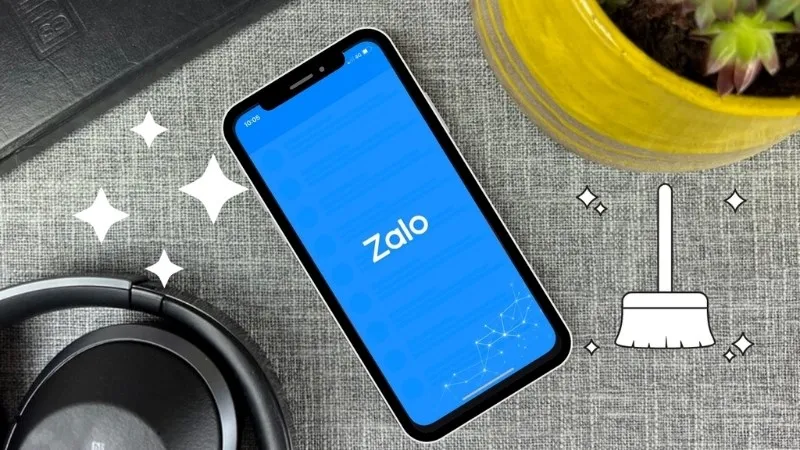Zalo là ứng dụng được sử dụng rộng rãi trong những năm gần đây vì có nhiều tính năng hữu ích so với Messenger. Hầu hết mọi người trao đổi công việc trên ứng dụng Zalo và Zalo web. Tuy nhiên, sau một thời gian sử dụng, bộ nhớ điện thoại thường báo đầy. Vậy chúng ta có thể làm gì để giải quyết vấn đề này? Hãy cùng tìm hiểu ngay cách xóa dữ liệu zalo trong bài viết này nhé!
Contents
Dữ liệu Zalo là gì?
Dữ liệu Zalo là toàn bộ file ảnh, tin nhắn, lịch sử hội thoại,… của bạn khi bạn sử dụng ứng dụng Zalo. Ngoài ra, điều này còn bao gồm các tập tin rác, dữ liệu rác, v.v. khi bạn sử dụng ứng dụng trên điện thoại hoặc máy tính. Và nó sẽ ảnh hưởng đến không gian lưu trữ của iPhone, gây ra hiện tượng bão hòa bộ nhớ. Vì vậy cần phải xóa những dữ liệu không cần thiết này.
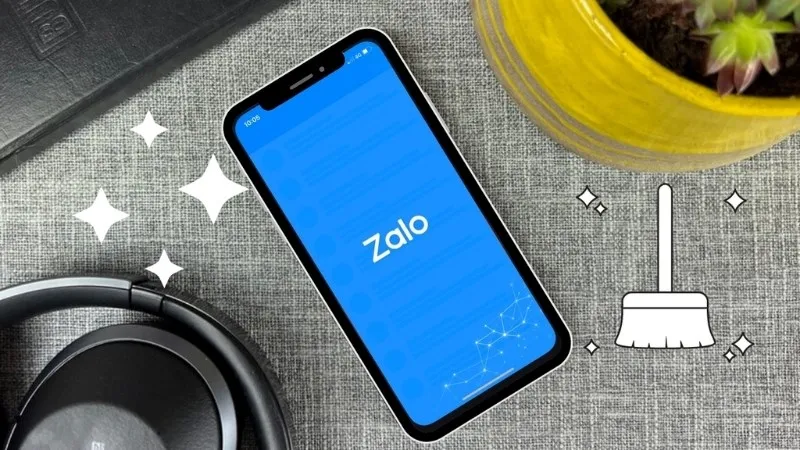
Cách xóa dữ liệu Zalo đơn giản
Cách xóa dữ liệu Zalo trên máy tính
Bước 1: Tìm đến ổ đĩa (C:) trên máy tính và click vào ô Users.
Bước 2: Chọn thư mục tên người dùng. File phụ thuộc vào tên người dùng đặt trên thiết bị, thường sẽ đặt là admin
Bước 3: Click vào dấu ba chấm ngang phía trên màn hình và chọn biểu tượng có tên Options
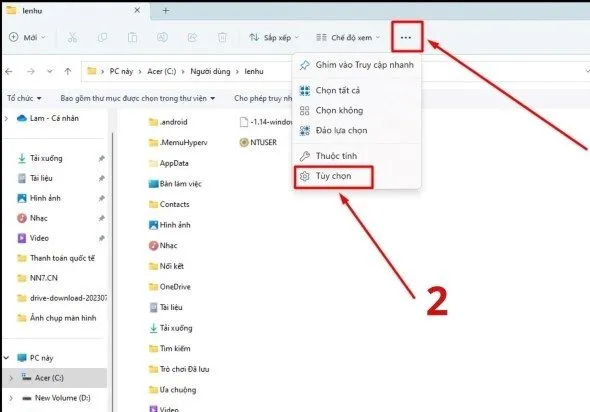
Bước 4: Sau khi hoàn thành bước 3, màn hình sẽ hiển thị danh sách các chế độ, nhấp vào Tùy chỉnh chế độ Xem > Trong phần Các tệp, cặp và ổ ẩn, chọn Hiện các tệp, cặp và ổ ẩn, nhấp vào “Áp dụng”> “OK”
Bước 5: Điều hướng đến thư mục AppData
Bước 6: Chuyển đến thư mục Local
Bước 7: Tìm thư mục có tên ZaloPC và nhấp chuột trái một lần vào thư mục
Bước 8: Nhấn tổ hợp phím Shift + Del và bấm Có > Xóa hoàn toàn dữ liệu Zalo trên máy tính.
Khi thực hiện cách này, dữ liệu Zalo sẽ bị xóa hoàn toàn, điều này có thể hơi bất tiện khi Zalo của bạn có những dữ liệu quan trọng cần lưu trữ.
Cách xóa có chọn lọc dữ liệu Zalo trên ZaloPC
Bước 1: Vào ZaloPC, bấm vào biểu tượng bánh răng cưa và vào Cài đặt
Bước 2: Chuyển sang giao diện mới, người dùng sẽ nhìn thấy toàn bộ các dự án quản lý Zalo trên máy tính và nhấn vào Quản lý dữ liệu . > Xem và làm sạch
Bước 3: Sau đó bạn sẽ thấy dung lượng của từng cuộc trò chuyện trên Zalo. Chúng ta sẽ xem mèo có khả năng nào tốt nhất. Ở bước này, bạn có 2 tùy chọn loại bỏ chọn lọc.
- Cách 1: Chọn dữ liệu tin nhắn của người bạn kết nối (Bạn bè, Nhóm…) > Nhấn Xóa dữ liệu
- Cách 2: Di chuột qua tin nhắn của người muốn xóa > nhấn vào biểu tượng thùng rác. Sau đó chọn dữ liệu (ảnh, video, file) muốn xóa > bấm Xóa. Dữ liệu sau khi xóa sẽ không thể phục hồi được nên cần phải cẩn thận.
Trên đây là cách xóa dữ liệu Zalo trên máy tính.
Ngoài ra, bạn cũng có thể xóa dữ liệu trên Zalo thông qua điện thoại di động, hãy chú ý theo dõi bài viết dưới đây để biết thêm chi tiết.
Cách xóa dữ liệu chat Zalo trên app điện thoại
Bước 1: Vào ứng dụng Zalo trên điện thoại > Vào mục Cá nhân
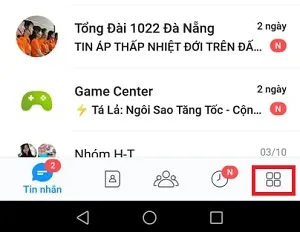
Bước 2: Nhấn vào biểu tượng bánh răng để vào Cài đặt. Chuyển sang giao diện mới nhấn vào Quản lý dữ liệu và bộ nhớ .
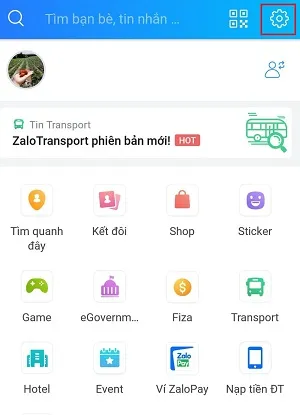
Tìm hiểu thêm: Tổng Hợp Top 6 Mẫu Mái Che Nhà Hàng Sang Trọng Nhất

Bước 4: Tại đây bạn sẽ thấy tổng dung lượng ứng dụng Zalo đã sử dụng cùng với dung lượng và dung lượng khả dụng của các ứng dụng khác. Sẽ có 2 mục bên dưới là Bộ nhớ đệm và Dữ liệu trò chuyện.
Nhấn Xóa bộ nhớ đệm để xóa file tạm và file rác phát sinh khi chúng ta gửi tin nhắn trên Zalo. Lưu ý: Không phải tất cả nội dung bài đăng trên Zalo đều bị xóa.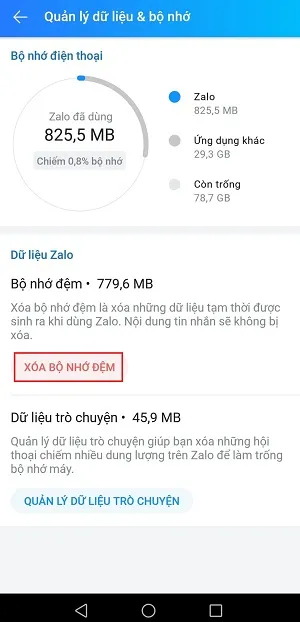
Bước 5: Bấm vào “Xóa” để tiến hành xóa bộ nhớ cache.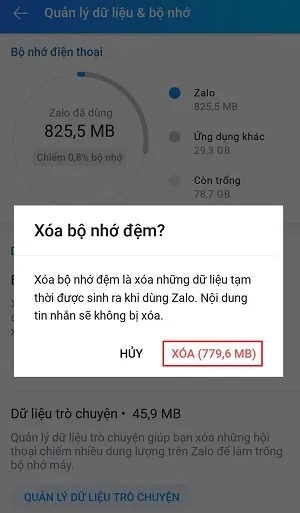
Bước 6: Trong phần Quản lý dữ liệu trò chuyện, bạn sẽ quản lý dung lượng của từng cuộc trò chuyện SMS trên Zalo. Các cuộc trò chuyện sẽ được hiển thị, sắp xếp theo kích thước từ lớn đến nhỏ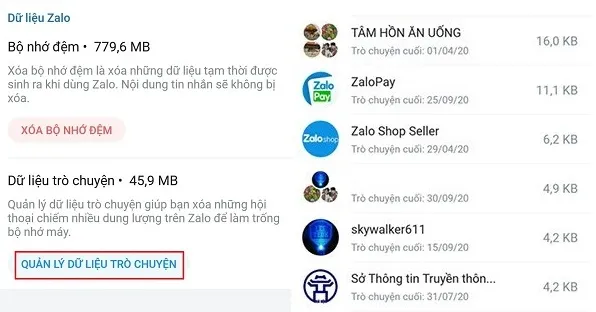
Bước 7: Click vào cuộc trò chuyện muốn xóa bộ nhớ đệm, sẽ hiển thị 4 mục gồm tin nhắn văn bản, ảnh và tin nhắn thoại. Để xóa cuộc trò chuyện, hãy nhấp vào nút Xóa . Sau khi xóa, cuộc trò chuyện sẽ bị xóa vĩnh viễn và không thể khôi phục được.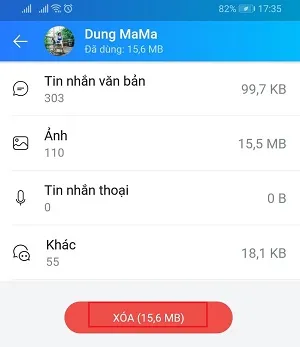
>>>>>Xem thêm: Mơ Thấy Đi Tù Tốt Hay Xấu? Chọn Con Gì Để May Mắn?
Trên đây giới thiệu chi tiết đến các bạn cách giải phóng bộ nhớ Zalo , chúc các bạn thao tác suôn sẻ và có trải nghiệm Zalo thú vị mỗi ngày.
Lưu ý: Sau khi xóa các cuộc trò chuyện, chúng sẽ bị xóa vĩnh viễn và không thể khôi phục được.
Xóa dữ liệu Zalo có ảnh hưởng gì không?
Ưu điểm
Giúp giải phóng dung lượng, cải thiện hiệu suất thiết bị, hạn chế tình trạng bão hòa dung lượng ứng dụng gây gián đoạn trong quá trình sử dụng Zalo.
Ảnh hưởng
Sau khi xóa dữ liệu Zalo, ảnh, video, link, file và đoạn chat của bạn sẽ bị mất hoàn toàn. Vì vậy, hãy cẩn thận khi Zalo của bạn chứa những dữ liệu quan trọng mà bạn muốn lưu trữ.
Trước khi xóa dữ liệu Zalo, bạn có thể sao lưu dữ liệu lên bộ nhớ đám mây nên không còn lo lắng mất dữ liệu quan trọng nữa.
Hy vọng với bài viết cách xóa dữ liệu zalo này, bạn có thể giải phóng dung lượng trên ứng dụng Zalo của mình để dễ dàng trò chuyện và kết nối với bạn bè. Nếu bạn thấy bài viết này hữu ích, hãy thích nó và chia sẻ nó với những người thân yêu và bạn bè của bạn. Chúc bạn áp dụng thành công!